はじめに
ウエイトを頂点から外側に塗り広げる方法を紹介。
これはウエイトのスムーズ機能を使う事でできます。
今回はこちらについて詳しく解説します。
下準備
Shift+Aキー → メッシュ → 平面を選択。
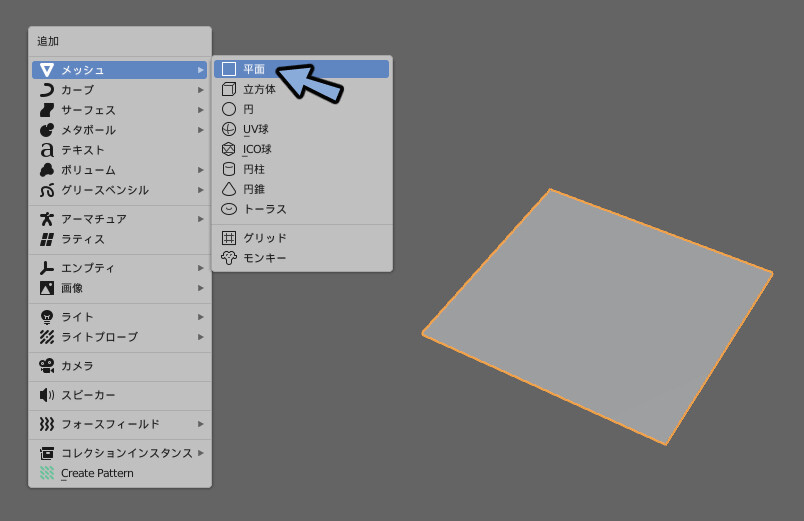
Tabキーで編集モード。
右クリック → 細分化。
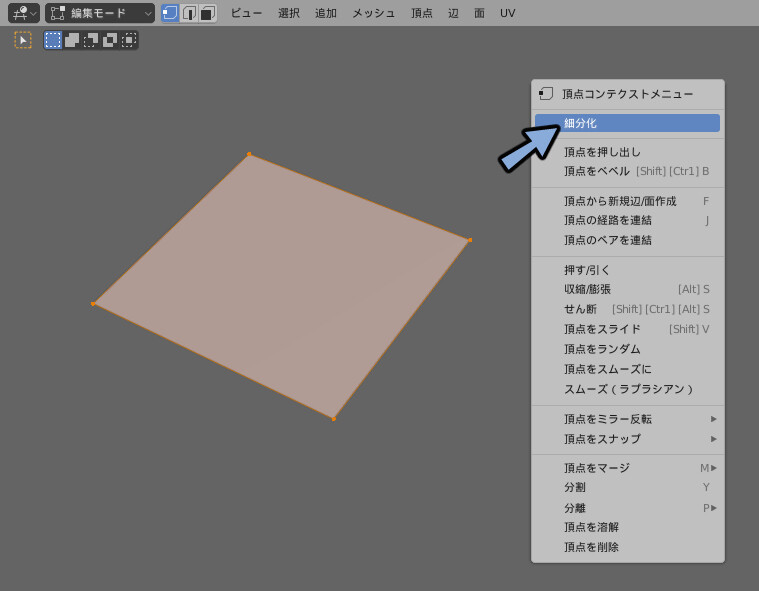
画面左下のオペレータ―パネルを展開。
分割数を5に変更。
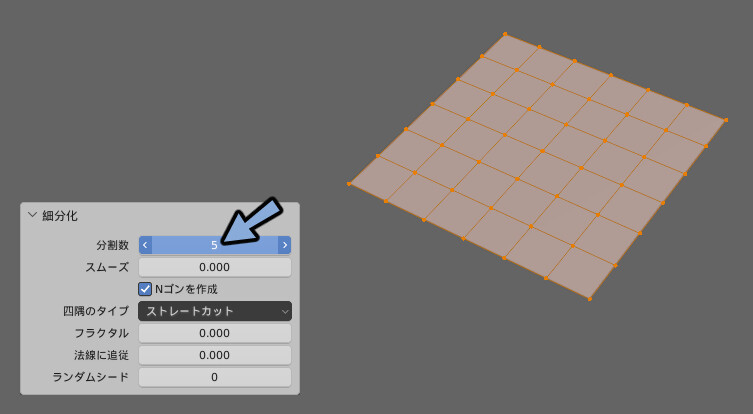
Ctrl+Tab → 7キーでウエイトペイントモードに切り替え。
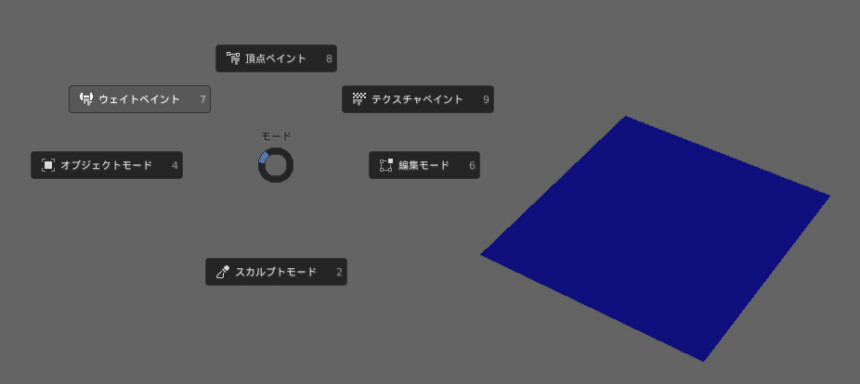
Z → 4キーでワイヤーフレーム表示。
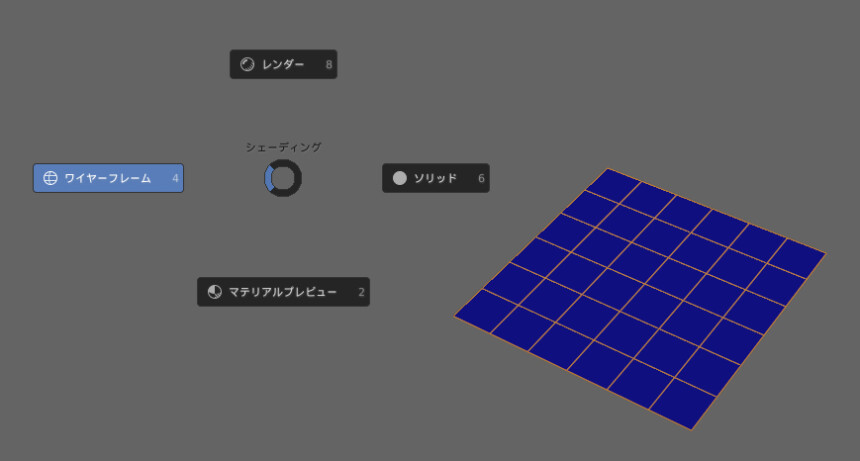
ブラシなどで1か所ウエイトを塗ります。
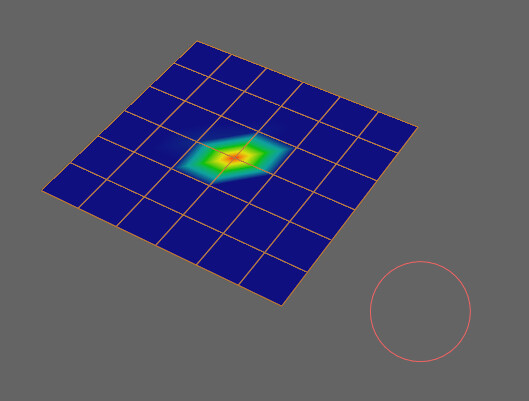
これで下準備が完了です。
塗り広げる方法
画面上部のウエイト → スムーズを選択。
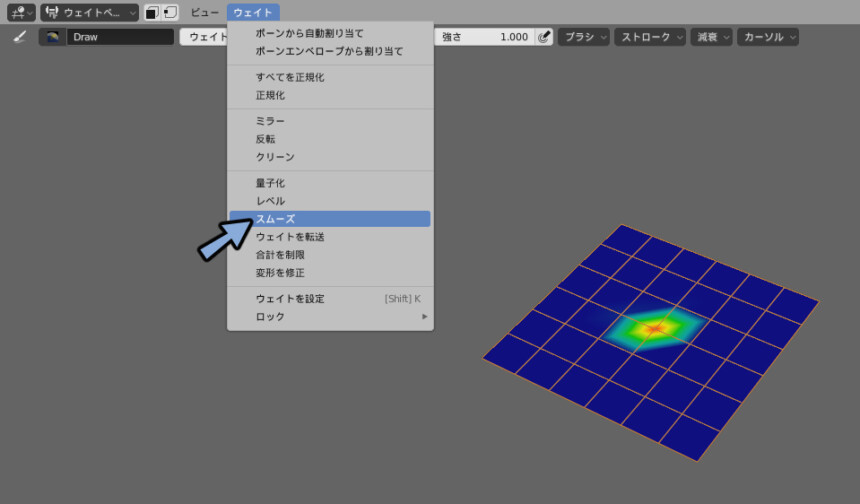
画面右下のオペレータ―パネルを操作します。
係数、反復、拡大縮小を調節することで塗り広げることができます。
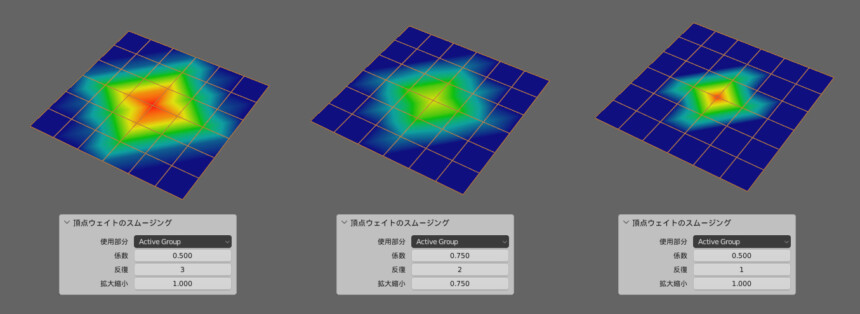
これでウエイトの塗り広げが完了です。
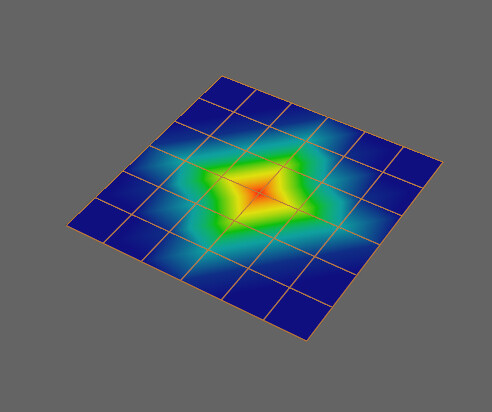
2か所以上ウエイトがある場合
2か所以上ウエイトがある場合片方だけ塗り広げることはできません。
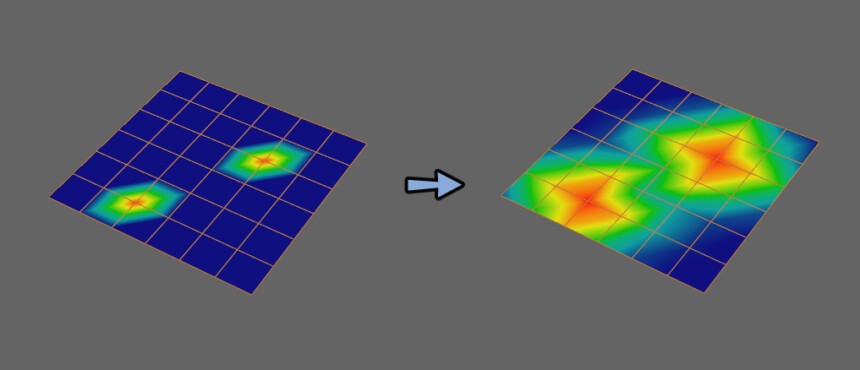
この場合は片側を先に塗り広げて作成。
そのあとで残りの塗り広げたくない箇所をウエイト付けする方法で進めてください。
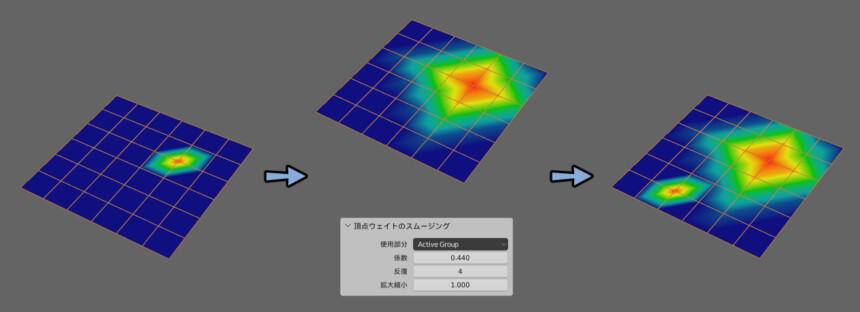
ウエイト0の値を塗り広げる
ウエイトを1で塗りつぶします。
1か所だけウエイトを0に設定します。
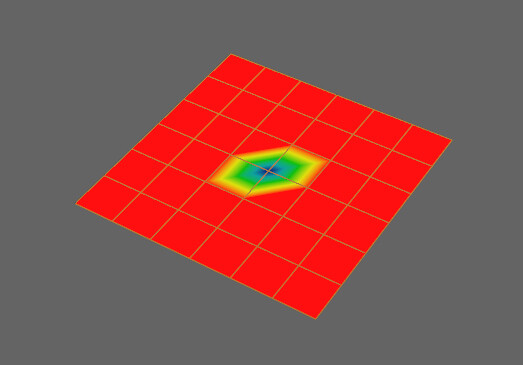
ウエイトにスムーズをかけ、オペレータ―パネルを開きます。
ウエイト0を塗り広げる場合は拡大縮小をマイナス値に設定してください。
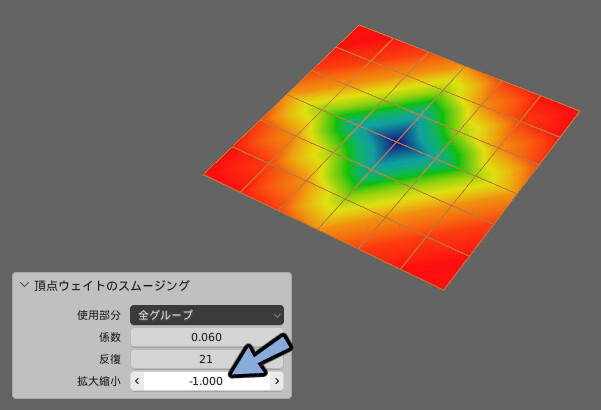
まとめ
今回はウエイトを塗り広げる方法を紹介しました。
知っておくと役立つ便利な操作になります。ご活用ください。
ウエイトペイントの方法についての全容はこちらで解説中。





コメント